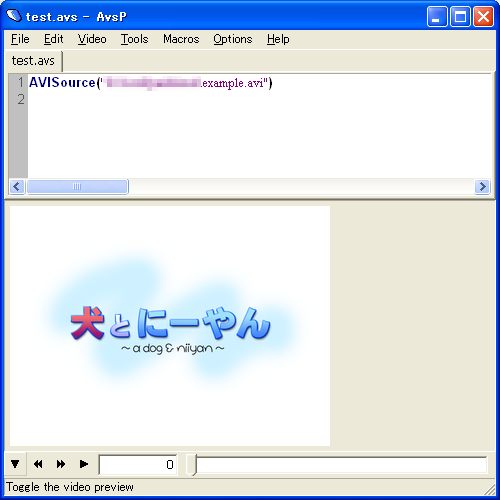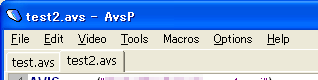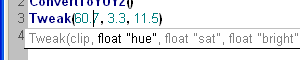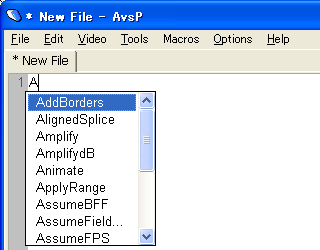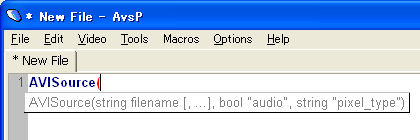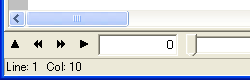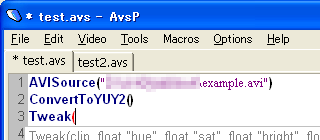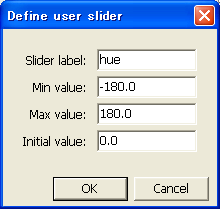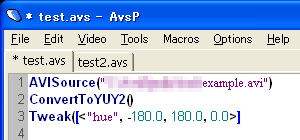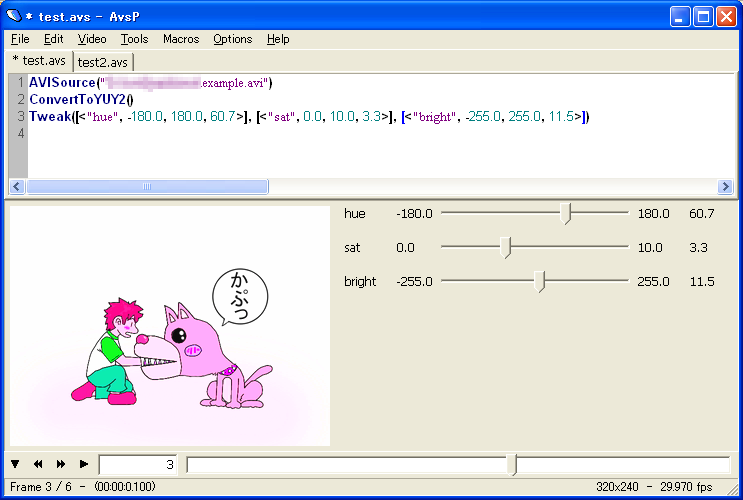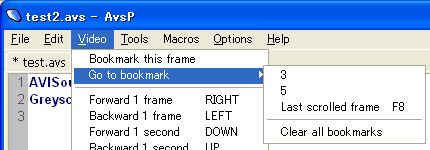AvsP
AvsP とは? †
- タブ型の AviSynth スクリプトエディタ。
- qwerpoi 氏作。
- Version 1.3.2 から GPL の下で公開されている*1。
- 修正版の AvsPmod もある(下記参照)。
AvsPmod とは? †
- Zarxrax 氏らによる修正版。
- AvsP を閉じるとクリップボードのデータが消える問題などが修正されている。
- AvsP の日本語化ファイルが使える。
動作に必要な条件 †
- 対応している OS: Windows 98/XP。
Version 1.1.2 現在、Windows 98 では動作しないようです*2。version 1.3.6 から、Windows 98 互換バージョン(Windows 98 compatible version: AvsP win98)も作成されるようになりました。- version 1.3.9 から、Windows XP 対応バージョンと Windows 98 互換バージョンがひとつに統合されました。
- その他の Windows OS(Me/2000/Vista)については不明ですが、これらの環境で動作しないという報告がないことから、おそらく動作するものと思われます。
- Windows 98/Me で使用する場合は、下記の「Windows 98/Me で使用するには」を参照してください。
- Zarxrax 氏によると、AvsPmod は 64 ビット版 AviSynth では動作しないそうです(AvsPmod 2.0.5 現在)。AvsP については不明です。
http://forum.doom9.org/showthread.php?p=1456010#post1456010
It does not work with Avisynth64
デモ動画 †
- http://www.avisynth.nl/qwerpoi/Demo.htm で、FlashによるAvsPのデモを見ることができます。
ダウンロード †
AvsP (オリジナル) †
AvsPmod †
インストール †
- ダウンロードした圧縮ファイルを解凍するだけです。AvsP.exe をダブルクリックすると起動します。
- レジストリの変更は行わないとのこと。
- v2.0.2 の場合、下記の手順にしたがって、修正ファイルを適用してください。
重要: 修正ファイルの適用(バージョン v2.0.2 の場合) †
AvsP v2.0.2 の場合、バグを修正するための「AvsP v2.0.2 バグ修正ファイル」が公開されています。v2.0.2 をお使いの場合は、修正を適用しておきましょう。
AvsP v2.0.2 (10/27/07) - Page 5 - Doom9's Forum
上のリンク先のページから AvsP_v2.0.2_bugfix3.zip をダウンロードして、以下の手順で修正を適用します:
- ダウンロードした ZIP ファイルを解凍。
- 中に含まれている AvsP.pyo を AvsP.exe と同じフォルダにコピー。
- すでに同名のファイル(古いバージョンの修正ファイル)がある場合は上書きでOK。
- AvsP.exe の次回起動時に修正が適用されます。
Windows 98/Me で使用するには †
- Windows 98/Me で使用するには、UnicoWS.dll を AvsP.exe と同じディレクトリに置く必要があります。
- AvsP のバージョンによっては同梱されていることもあるそうですが、もし含まれていないなら下記リンクから入手してください。
バージョンアップ時の注意 †
- v1.3.9 から、ディレクトリ構造が変更になりました。このため、AvsP 以下のフォルダを単純に上書きする方法では、バージョンアップすることができません。古いバージョンの環境を引き継ぎながらアップグレードするには、以下の手順を取る必要があります(Download より)。
- バージョンアップの手順
- 古い AvsP.exe を含むディレクトリに移動。
- *.dat または *.ses を除くすべてのファイルを削除(※ v1.x.x から v2.0.0 へのバージョンアップ時には、これらのファイルも削除する)。
- macro ディレクトリを除くすべてのディレクトリも削除。
- 新しいバージョンの zip ファイルを一時ディレクトリに解凍。
- 解凍してできたすべてのファイルとサブディレクトリを古いバージョンの AvsP.exe があったディレクトリにコピー。
- v2.0.0 とそれ以前(v1.4.0 以前)のバージョンとでは、.dat ファイルに互換性がありません。このため、古いバージョンの .dat ファイルをそのまま使い回すことはできません。
日本語化 †
日本語化用翻訳ファイルの入手 †
日本語用の翻訳ファイルは、下記のリンク先から入手可能です。
日本語化の手順 †
- AvsPmod/translations フォルダにある translation_jpn.py を、上でダウンロードした translation_jpn.py に差し替える。
- AvsPmod を起動。
- メニューから Options -> Program settings... を選択。
- Misc タブの Language のプルダウンメニューから jpn を選択。
- AvsPmod を再起動。
おもな特徴 †
タブ †
- タブ型のテキストエディタ。
- タブを切り替えるとプレビュー画面もそれにあわせて変更されるため、スクリプトの比較が容易。プレビューについては、下記のプレビュー参照。
シンタックスの強調表示 †
- 関数名やパラメータ名の強調表示。
オートコンプリート機能 †
- 入力途中のシンタックスを補完するオートコンプリート機能。
- 大文字から入力を開始すると、該当するフィルタ名の一覧が表示される。
- さらに入力を続けると候補が絞られる。
- フィルタ名をキーボードの方向キーで選択。
- [Enter] キーか [Tab] キーを押すと、補完されたフィルタ名が挿入される。
- 大文字から入力を開始すると、該当するフィルタ名の一覧が表示される。
コールチップ(書式のポップアップ表示) †
- 丸括弧(「(」と「)」)の間にキャレット*3が来ると、フィルタの書式が表示される。キャレットがその外に移動すると、ポップアップ画面が閉じられる。
- コールチップ上でクリックすると、そのフィルタのドキュメントが開かれる(v1.1.5 以降)。
プレビュー †
- ウィンドウ最下部にある一番左の三角形をクリックすると、内蔵のプレビュー画面が開く。
- 左から 4 個目の右向きの三角形をクリックすると、スクリプトを外部プログラムに渡して開くこともできる(要設定)。
オートマチックユーザスライダ †
- パラメータ調節用のスライダ。GUI を使ってパラメータの値を調節することができる。
- v2.0.0*4 から、AvsP のフィルタデータベース(filterdb.dat)をもとに、フィルタごとに自動的にユーザスライダが設定されるようになりました。
ユーザ定義スライダの設定方法(v1.4.0 以前) †
v1.4.0 以前のバージョンでは、ユーザが個々にスライダを定義することが可能でした。以下の説明は、その設定手順です。v2.0.0 からは自動でスライダが用意されるようになったため、以下の設定は不要です。
- 設定手順
- 調整したいパラメータの位置にキャレットを合わせて、[F12](または、[Edit] > [Insert user slider...] をクリック(下記の図では、Tweak フィルタの Hue パラメータの位置にカーソルを合わせている)。
- 設定画面がポップアップするので、上からラベル(引数の名前など)、最小値、最大値、初期値の順に入力する。小数で指定したい場合は、図のように「0.0」や「0.00」などのように指定する。
- スクリプトに今設定したスライダの情報が挿入される(AVSとして保存するときは、数値に置き換えられる)。*5
- フレームの移動やタブの切り替えを行うと、プレビュー画面の横にさきほど設定したスライダが表示されます。これにより、プレビュー画面を見ながら、スライダの移動によって引数を調整することができます。
ブックマーク †
- フレームのブックマーク機能。重要なフレームへのクイックアクセスが可能に。
- ブックマークの方法
- [Video] > [Bookmark this frame] で表示中のフレームをブックマーク。
- [Video] > [Go to bookmark] > フレーム番号/Last scrolled frame*6 でブックマークしたフレームに移動できる。
- [Video] > [Go to bookmark] > [Clear all bookmarks] でブックマークをすべてクリア。
マクロ †
- Pythonを使ったマクロが利用可能。
コマンドラインエンコーダ用フロントエンド †
- AVS2AVI やその他のコマンドラインエンコーダのフロントエンドとしても利用可能です。
Crop エディタ †
- [Video] > [Crop editor] から Crop 設定用の GUI を起動。
- 数値を変更すると、それにあわせてプレビュー画面もリアルタイムでクロップされる。
- 設定終了後に [Apply] ボタンをクリックすると、設定した引数をもつ Crop フィルタがスクリプトに挿入される。
その他の特徴 †
セッションの保存 †
- [File] > [Save session...] からセッションを保存すると、スクリプトのほかにユーザスライダの設定も保存される(version 1.1.0 以降)。
- 保存したセッションは、[File] > [Save session...] から読み込み可能。
プレビュー切り替え用タグ †
- テキストの選択範囲を囲む形でタグ付けをすると、タグで囲まれた範囲のフィルタのオン/オフをビデオプレビュー横のボタンで切り替え可能(version 1.1.5 以降)。
- タグ付けの手順
- テキストを範囲選択。
- 英語メニューなら Edit > Tag selection for toggling(Ctrl+T) を、日本語化された状態なら 編集 > 切り替え用のタグ選択(Ctrl+T) を選択。
- タグ名の入力画面で名前を指定。
- プレビュー画面を開くと、フィルタのオン/オフを切り替え用のチェックボタンが現れる。このボタンをオン/オフすることによって、タグ付けした範囲のフィルタのオン/オフができる。
関連リンク †
- AvsPmod
- AvsP のホームページ
- Doom9's Forum 関連スレッド
- AvsP v2.0.0 (8/29/07) - Doom9's Forum(v2.0.0 以降)
- New AviSynth tool - AvsP - Doom9's Forum(旧スレッド。v1.4.0 まで)
- AvsPmod 2.0.3 - Doom9's Forum
*1 New AviSynth tool - AvsP v1.3.3 - Page 20 - Doom9's Forum より
*2 New AviSynth tool - AvsP - Doom9's Forumより。
*3 参考: ASCII24 - アスキー デジタル用語辞典 - キャレット
*4 v1.4.0 で試験的に導入されていましたが、デフォルトではオフになっていました。
*5 下図は、スライダ挿入直後にどのような状態になるかを示すためのものです。このままでは閉じ括弧がないためエラーがでるため、実際に保存するときには閉じ括弧を記述する必要があります。
*6 直訳すると、最後にスクロールしたフレーム
最終更新日時: 2014-03-12 (水) 23:37:30 (3879d)